
పవర్పాయింట్లో ప్రెజెంటేషన్ను సృష్టించేటప్పుడు పెద్ద ఎత్తున తిరగడం ఎల్లప్పుడూ సాధ్యపడదు. నియంత్రణ లేదా కొన్ని ఇతర షరతులు పత్రం యొక్క తుది పరిమాణాన్ని ఖచ్చితంగా నియంత్రించగలవు. మరియు అతను సిద్ధంగా ఉంటే - ఏమి చేయాలి? ప్రదర్శనను కుదించడానికి మేము చాలా పని చేయాలి.
Ob బకాయం ప్రదర్శన
వాస్తవానికి, సాదా వచనం పత్రాన్ని ఇతర మైక్రోసాఫ్ట్ ఆఫీస్ ప్రాజెక్ట్లో ఉన్నంత బరువును ఇస్తుంది. మరియు పూర్తిగా ముద్రించిన సమాచారంతో పెద్ద పరిమాణాన్ని సాధించడానికి, భారీ మొత్తంలో డేటాను సుత్తి వేయడం అవసరం. కనుక దీనిని ఒంటరిగా వదిలివేయవచ్చు.
ప్రదర్శన కోసం బరువు యొక్క ప్రధాన సరఫరాదారు, మూడవ పార్టీ వస్తువులు. అన్నింటిలో మొదటిది, మీడియా ఫైల్స్. మీరు 4K రిజల్యూషన్తో వైడ్ స్క్రీన్ చిత్రాలతో ప్రెజెంటేషన్ను స్టఫ్ చేస్తే, పత్రం యొక్క చివరి బరువు మీకు కొద్దిగా ఆశ్చర్యం కలిగించవచ్చు. ప్రతి స్లయిడ్కు “శాంటా బార్బరా” యొక్క ఒక శ్రేణిని మంచి నాణ్యతతో పోస్తేనే ప్రభావం బాగా ఉంటుంది.
మరియు విషయం ఎల్లప్పుడూ తుది మొత్తంలో మాత్రమే కాదు. పత్రం అధిక బరువుతో చాలా బాధపడుతుంది మరియు ప్రదర్శన సమయంలో ఉత్పాదకతను కోల్పోతుంది. ఈ ప్రాజెక్ట్ మొదట శక్తివంతమైన స్థిర PC లో సృష్టించబడి ఉంటే ఇది ప్రత్యేకంగా అనుభూతి చెందుతుంది మరియు వారు దానిని సాధారణ బడ్జెట్ ల్యాప్టాప్లో ప్రదర్శించడానికి తీసుకువచ్చారు. కాబట్టి మరియు సిస్టమ్ దగ్గరగా వేలాడే ముందు.
అదే సమయంలో, అరుదుగా ఎవరైనా ముందుగానే పత్రం యొక్క భవిష్యత్తు పరిమాణం గురించి పట్టించుకోరు మరియు వెంటనే అన్ని ఫైళ్ళను ఫార్మాట్ చేస్తారు, వాటి నాణ్యతను తగ్గిస్తారు. అందువల్ల, మీ ప్రెజెంటేషన్ను ఎట్టి పరిస్థితుల్లోనూ ఆప్టిమైజ్ చేయడం విలువ. దీన్ని చేయడానికి అనేక మార్గాలు ఉన్నాయి.
విధానం 1: ప్రత్యేక సాఫ్ట్వేర్
బరువు కారణంగా ప్రెజెంటేషన్ల పనితీరు తగ్గడం నిజంగా తీవ్రమైనది, కాబట్టి అలాంటి పత్రాలను ఆప్టిమైజ్ చేయడానికి తగినంత సాఫ్ట్వేర్ ఉంది. అత్యంత ప్రాచుర్యం పొందిన మరియు సులభమైనది NXPowerLite.
NXPowerLite ని డౌన్లోడ్ చేయండి

ప్రోగ్రామ్ షేర్వేర్, మొదటి డౌన్లోడ్తో మీరు 20 పత్రాలను ఆప్టిమైజ్ చేయవచ్చు.
- ప్రారంభించడానికి, కావలసిన ప్రదర్శనను ప్రోగ్రామ్ యొక్క పని విండోకు లాగండి.
- ఆ తరువాత, మీరు కుదింపు స్థాయిని సర్దుబాటు చేయాలి. దీన్ని చేయడానికి, విభాగాన్ని ఉపయోగించండి ఆప్టిమైజేషన్ ప్రొఫైల్.
- మీరు రెడీమేడ్ ఎంపికను ఎంచుకోవచ్చు. ఉదాహరణకు "స్క్రీన్" అన్ని ప్రాథమిక చిత్రాలను ఆప్టిమైజ్ చేయడానికి మిమ్మల్ని అనుమతిస్తుంది, వాటిని యూజర్ స్క్రీన్ పరిమాణానికి కుదించండి. వాస్తవానికి, 4K లోని చిత్రాలు ప్రదర్శనలో చేర్చబడి ఉంటే. మరియు ఇక్కడ "మొబైల్" గ్లోబల్ కంప్రెషన్ను ఉత్పత్తి చేస్తుంది, తద్వారా మీరు స్మార్ట్ఫోన్ను సులభంగా చూడవచ్చు. సూత్రప్రాయంగా మరియు నాణ్యతతో బరువు తగినది.
- అన్ని క్రింద ఎంపిక ఉంది అనుకూల సెట్టింగ్. ఇది ప్రక్కనే ఉన్న బటన్ను అన్లాక్ చేస్తుంది "సెట్టింగులు".
- ఇక్కడ మీరు ఆప్టిమైజేషన్ పారామితులను మీరే కాన్ఫిగర్ చేయవచ్చు. ఉదాహరణకు, మీరు పత్రంలో ఫోటోల కోసం రిజల్యూషన్ను పేర్కొనవచ్చు. 640x480 సరిపోతుంది. మరొక ప్రశ్న ఏమిటంటే ఈ కుదింపుతో చాలా చిత్రాలు గణనీయంగా క్షీణిస్తాయి.
- మిగిలి ఉన్నది బటన్ను నొక్కడం మాత్రమే "ఆప్టిమైజ్", మరియు ప్రక్రియ స్వయంచాలకంగా జరుగుతుంది. పూర్తయినప్పుడు, కంప్రెస్డ్ చిత్రాలతో కొత్త ఫోల్డర్ అసలు పత్రంతో ఫోల్డర్లో కనిపిస్తుంది. వాటి సంఖ్యను బట్టి, పరిమాణం కొద్దిగా మరియు రెండు రెట్లు ఉపశమనం వరకు తగ్గుతుంది.

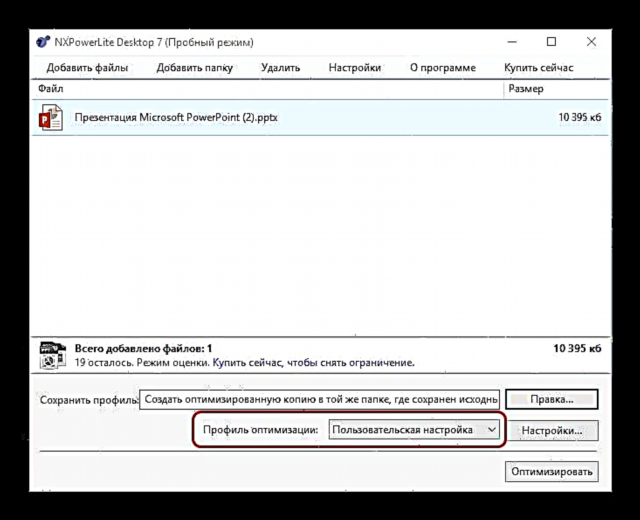




అదృష్టవశాత్తూ, మీరు సేవ్ చేసినప్పుడు, అసలు పత్రం యొక్క కాపీ స్వయంచాలకంగా సృష్టించబడుతుంది. కాబట్టి ప్రారంభ ప్రదర్శన అటువంటి ప్రయోగాలతో బాధపడదు.
NXPowerLite పత్రాన్ని బాగా ఆప్టిమైజ్ చేస్తుంది మరియు చిత్రాలను సాపేక్షంగా సున్నితంగా కుదిస్తుంది మరియు ఫలితం ఈ క్రింది పద్ధతి కంటే మెరుగ్గా ఉంటుంది.

విధానం 2: అంతర్నిర్మిత కుదింపు పద్ధతులు
పవర్ పాయింట్ దాని స్వంత మీడియా కంప్రెషన్ సిస్టమ్ను కలిగి ఉంది. దురదృష్టవశాత్తు, ఇది చిత్రాలతో మాత్రమే పనిచేస్తుంది.
- దీన్ని చేయడానికి, పూర్తయిన పత్రంలో మీరు టాబ్ను నమోదు చేయాలి "ఫైల్".
- ఇక్కడ మీరు ఎంచుకోవాలి "ఇలా సేవ్ చేయండి ...". ప్రత్యేకంగా పత్రాన్ని ఎక్కడ సేవ్ చేయాలో సిస్టమ్ మీకు పేర్కొనవలసి ఉంటుంది. మీరు ఏదైనా ఎంపికను ఎంచుకోవచ్చు. అది ఉంటుందని అనుకుందాం ప్రస్తుత ఫోల్డర్.
- సేవ్ చేయడానికి ప్రామాణిక బ్రౌజర్ విండో తెరుచుకుంటుంది. సేవ్ సమ్మతి బటన్ పక్కన ఉన్న ఒక చిన్న శాసనాన్ని ఇక్కడ గమనించడం విలువ - "సేవ".
- మీరు ఇక్కడ క్లిక్ చేస్తే, మెనూ తెరవబడుతుంది. చివరి పేరా ఇప్పుడే అంటారు - "డ్రాయింగ్లను కుదించండి".
- ఈ అంశంపై క్లిక్ చేసిన తర్వాత, ఒక ప్రత్యేక విండో తెరవబడుతుంది, ఇది చిత్రాలను ప్రాసెస్ చేసిన తర్వాత మిగిలి ఉండే నాణ్యతను ఎన్నుకోమని అడుగుతుంది. చాలా ఎంపికలు ఉన్నాయి, మరియు అవి పరిమాణం నుండి (మరియు, తదనుగుణంగా, నాణ్యత) పై నుండి క్రిందికి తగ్గుతాయి. స్లైడ్లలోని చిత్రాల ప్రోగ్రామ్ పరిమాణం మారదు.
- తగిన ఎంపికను ఎంచుకున్న తరువాత, క్లిక్ చేయండి "సరే". సిస్టమ్ బ్రౌజర్కు తిరిగి వస్తుంది. పనిని వేరే పేరుతో సేవ్ చేయాలని సిఫార్సు చేయబడింది, తద్వారా ఫలితం సరిపోకపోతే తిరిగి రావడానికి ఏదో ఉంటుంది. కొంత సమయం తరువాత (కంప్యూటర్ యొక్క శక్తిని బట్టి), పేర్కొన్న చిరునామాలో సంపీడన చిత్రాలతో కొత్త ప్రదర్శన కనిపిస్తుంది.




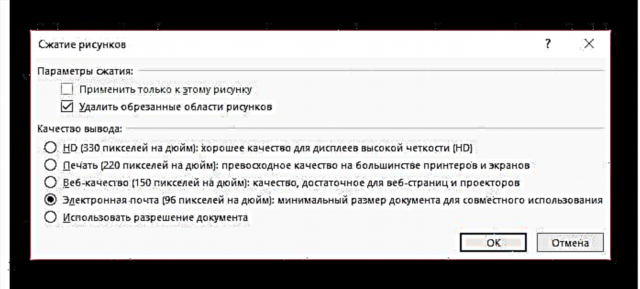
సాధారణంగా, చాలా తీవ్రమైన కుదింపును కూడా ఉపయోగిస్తున్నప్పుడు, సాధారణ మధ్య తరహా చిత్రాలు బాధపడవు. అన్నింటికంటే, ఇది అధిక రిజల్యూషన్ యొక్క JPEG చిత్రాలను ప్రభావితం చేస్తుంది (ఇది కనిష్ట కుదింపుతో కూడా పిక్సలేషన్కు చాలా ఇష్టం). కాబట్టి ఫోటోలను పిఎన్జి ఆకృతిలో ముందస్తుగా చొప్పించడం మంచిది - అవి ఎక్కువ బరువు ఉన్నప్పటికీ, అవి బాగా కుదించబడతాయి మరియు దృశ్య సౌందర్యాన్ని కోల్పోకుండా ఉంటాయి.
విధానం 3: మానవీయంగా
తరువాతి ఎంపిక వివిధ దిశలలో పత్రం యొక్క స్వతంత్ర సమగ్ర ఆప్టిమైజేషన్ను సూచిస్తుంది. ఈ పద్ధతి అన్ని రకాల ప్రోగ్రామ్లు చాలా తరచుగా చిత్రాలతో మాత్రమే పనిచేస్తాయి. కానీ ప్రదర్శనలో సరసమైన పరిమాణాన్ని కలిగి ఉన్న చాలా విషయాలు ఉన్నాయి. ఈ ప్రక్రియలో మీరు శ్రద్ధ వహించాలి.
- అన్నింటిలో మొదటిది, చిత్రాలు. వాటి పరిమాణాన్ని కనిష్ట స్థాయికి తగ్గించడం ఏ విధంగానైనా విలువైనదే, దాని కంటే తక్కువ నాణ్యత ఇప్పటికే బాగా నష్టపోతుంది. సాధారణంగా, ఫోటో ఎంత పెద్దదైనా, మీరు దాన్ని చొప్పించినప్పుడు, అది ఇప్పటికీ ప్రామాణిక పరిమాణాలను తీసుకుంటుంది. కాబట్టి చాలా సందర్భాలలో, చివరికి ఫోటోల కుదింపు దృశ్యమానంగా అనిపించదు. కానీ, ప్రతి పత్రంలో చిత్రాన్ని కత్తిరించినట్లయితే, అప్పుడు బరువును గణనీయంగా తగ్గించవచ్చు. కానీ సాధారణంగా, ఈ అంశాన్ని స్వయంచాలక మార్గాల ద్వారా నిర్వహించడం ఉత్తమం, ఇవి పైన సూచించబడ్డాయి మరియు మిగిలిన ఫైళ్ళతో వ్యక్తిగతంగా వ్యవహరించడం.
- మీరు పత్రంలో GIF ఫైల్లను ఉపయోగించవద్దని సిఫార్సు చేయబడింది. వారు పదుల మెగాబైట్ల వరకు చాలా ముఖ్యమైన బరువును కలిగి ఉంటారు. అటువంటి చిత్రాల తిరస్కరణ పత్రం యొక్క పరిమాణాన్ని సానుకూలంగా ప్రభావితం చేస్తుంది.
- తదుపరిది సంగీతం. మీరు ఇక్కడ ఆడియో నాణ్యతను ట్రిమ్ చేయడానికి, బిట్ రేట్ను తగ్గించడానికి, వ్యవధిని తగ్గించడానికి మరియు మార్గాలను కనుగొనవచ్చు. MP3 ఫార్మాట్లోని ప్రామాణిక సంస్కరణ బదులుగా సరిపోతుంది, ఉదాహరణకు, లాస్లెస్. అన్నింటికంటే, సర్వసాధారణమైన ఆడియో యొక్క సగటు పరిమాణం సుమారు 4 MB, ఫ్లాక్లో బరువును పదుల మెగాబైట్లలో కొలవవచ్చు. అనవసరమైన సంగీత సహవాయిద్యాలను తొలగించడానికి కూడా ఇది ఉపయోగపడుతుంది - హైపర్లింక్లను ప్రేరేపించడం, సంగీత ఇతివృత్తాలను మార్చడం మరియు మొదలైన వాటి నుండి "భారీ" శబ్దాలను తొలగించడానికి. ప్రదర్శన కోసం ఒక నేపథ్య ఆడియో సరిపోతుంది. ప్రెజెంటర్ నుండి వాయిస్ వ్యాఖ్యలను చొప్పించడానికి ఇది ప్రత్యేకంగా వర్తిస్తుంది, ఇది బరువును కొద్దిగా జోడిస్తుంది.
- మరో ముఖ్యమైన అంశం వీడియో. ఇది ఇక్కడ చాలా సులభం - మీరు తక్కువ నాణ్యత గల క్లిప్లను అప్లోడ్ చేయాలి లేదా ఇంటర్నెట్ ద్వారా చొప్పించడం ఉపయోగించి అనలాగ్లను జోడించాలి. రెండవ ఎంపిక సాధారణంగా చొప్పించిన ఫైళ్ళ కంటే తక్కువగా ఉంటుంది, కానీ చాలా సార్లు తుది పరిమాణాన్ని తగ్గిస్తుంది. మరియు సాధారణంగా, ప్రొఫెషనల్ ప్రెజెంటేషన్లలో, వీడియో చొప్పించడానికి స్థలం ఉంటే, చాలా తరచుగా ఒకటి కంటే ఎక్కువ క్లిప్లు ఉండవని తెలుసుకోవడం చాలా ముఖ్యం.
- ప్రదర్శన నిర్మాణాన్ని ఆప్టిమైజ్ చేయడం చాలా ఉపయోగకరమైన మార్గం. మీరు పనిని చాలాసార్లు సమీక్షిస్తే, దాదాపు ప్రతి సందర్భంలోనూ స్లైడ్లలో కొంత భాగాన్ని ఒకటిగా అమర్చడం ద్వారా పూర్తిగా కత్తిరించవచ్చు. ఈ విధానం ఉత్తమంగా స్థలాన్ని ఆదా చేస్తుంది.
- భారీ వస్తువులను చొప్పించడం తగ్గించండి లేదా తగ్గించండి. ఒక ప్రెజెంటేషన్ను మరొకదానికి చొప్పించడానికి ఇది ప్రత్యేకంగా వర్తిస్తుంది. ఇతర పత్రాలతో లింక్ చేయడానికి కూడా ఇది వర్తిస్తుంది. అటువంటి విధానం నుండి ప్రదర్శన యొక్క బరువు చాలా తక్కువగా ఉన్నప్పటికీ, లింక్ ఇప్పటికీ మూడవ పార్టీ పెద్ద ఫైల్ను తెరవవలసి ఉంటుంది అనే వాస్తవాన్ని ఇది తిరస్కరించదు. మరియు ఇది వ్యవస్థను గణనీయంగా లోడ్ చేస్తుంది.
- పవర్పాయింట్లో అంతర్నిర్మిత డిజైన్ రకాలను ఉపయోగించడం ఉత్తమం. అవి రెండూ బాగా కనిపిస్తాయి మరియు ఖచ్చితంగా ఆప్టిమైజ్ చేయబడతాయి. ప్రత్యేకమైన పెద్ద-పరిమాణ చిత్రాలతో మీ స్వంత శైలిని సృష్టించడం అంకగణిత పురోగతిలో పత్రం యొక్క బరువు పెరుగుదలకు దారితీస్తుంది - ప్రతి కొత్త స్లైడ్తో.
- చివరికి, మీరు ప్రదర్శన యొక్క విధానపరమైన భాగం యొక్క ఆప్టిమైజేషన్ చేయవచ్చు. ఉదాహరణకు, హైపర్లింక్స్ వ్యవస్థను తిరిగి పని చేయడానికి, మొత్తం నిర్మాణాన్ని సులభతరం చేయడానికి, వస్తువుల నుండి యానిమేషన్లను తొలగించండి మరియు స్లైడ్ల మధ్య పరివర్తనాలు, మాక్రోలను కత్తిరించండి మరియు మొదలైనవి. అన్ని చిన్న విషయాలపై శ్రద్ధ వహించండి - ప్రతి రెండు సార్లు కంట్రోల్ బటన్ల పరిమాణం యొక్క సాధారణ కుదింపు కూడా సుదీర్ఘ ప్రదర్శనలో రెండు మెగాబైట్లను విసిరేందుకు సహాయపడుతుంది. ఇవన్నీ కలిపి పత్రం యొక్క బరువును గణనీయంగా తగ్గించే అవకాశం లేదు, కానీ బలహీనమైన పరికరాల్లో దాని ప్రదర్శనను గణనీయంగా వేగవంతం చేస్తుంది.
నిర్ధారణకు
చివరికి, ప్రతిదీ మితంగా మంచిదని చెప్పడం విలువ. నాణ్యతకు హాని కలిగించే అధిక ఆప్టిమైజేషన్ ప్రదర్శన యొక్క ప్రభావాన్ని తగ్గిస్తుంది. కాబట్టి పత్రం యొక్క పరిమాణాన్ని తగ్గించడం మరియు మీడియా ఫైళ్ళ యొక్క వికారమైన వాటి మధ్య అనుకూలమైన రాజీ కోసం చూడటం చాలా ముఖ్యం. స్లైడ్లో ఉనికిని అనుమతించడం కంటే, కొన్ని భాగాలను మరోసారి పూర్తిగా వదిలివేయడం లేదా వాటి కోసం పూర్తి అనలాగ్ను కనుగొనడం మంచిది, ఉదాహరణకు, భయంకరమైన పిక్సలేటెడ్ ఫోటో.











